Người dùng điện thoại cần mở ứng dụng Google Assistant để nói chuyện với ‘chị Google’, bên cạnh đó có thể bật ngôn ngữ tiếng Việt và chế độ nhận diện giọng nói.
Trong thời kỳ phát triển của trí tuệ nhân tạo, nói chuyện với trợ lý ảo của Google sẽ mang đến trải nghiệm thú vị và dần khiến cuộc sống trở nên tiện nghi hơn. Mặc dù vậy không phải ai cũng biết bắt đầu từ đâu để nói chuyện với “chị Google”…
Thực tế để tương tác với trợ lý ảo của Google, người dùng chỉ cần có ứng dụng Google Assistant trên điện thoại. Google Assistant cũng có thể được cài trên máy tính, nhưng thủ thuật đăng ký sẽ phức tạp hơn vì đang trong quá trình thử nghiệm.
Cách nói chuyện với “chị Google”
Cách bật trợ lý ảo Google
Về cơ bản người dùng điện thoại cần mở ứng dụng Google Assistant để nói chuyện với “chị Google”; thậm chí đối với một số máy Android đã tích hợp sẵn, người dùng chỉ cần bấm giữ nút Home để bắt đầu.
Để nói chuyện, người dùng bấm vào biểu tượng micro ở giữa (hoặc nói khi biểu tượng này còn là dấu 3 chấm). Để tùy chỉnh, người dùng bấm biểu tượng la bàn, sau đó bấm tiếp ảnh đại diện trên góc phải và chọn “Cài đặt”.
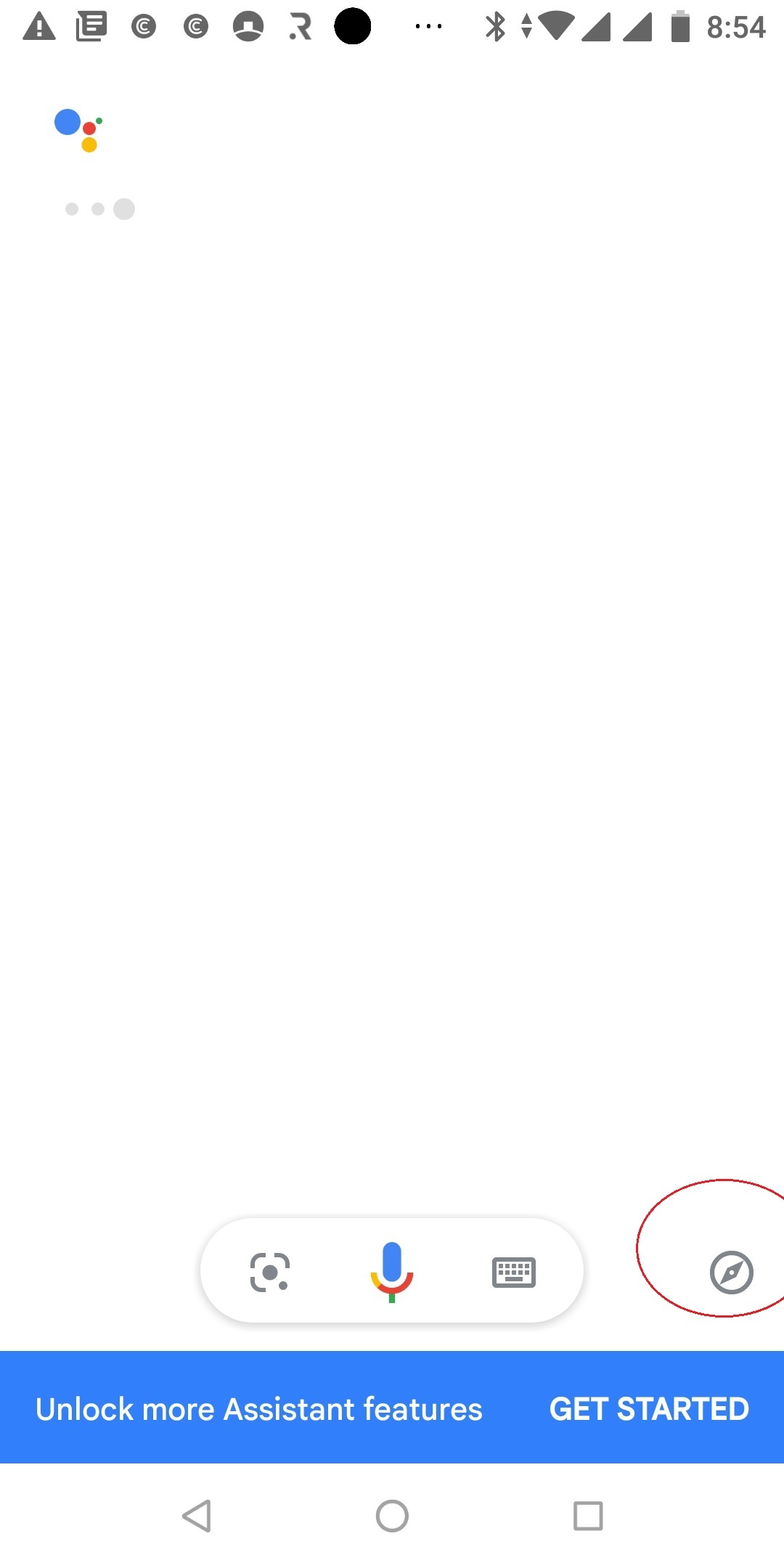
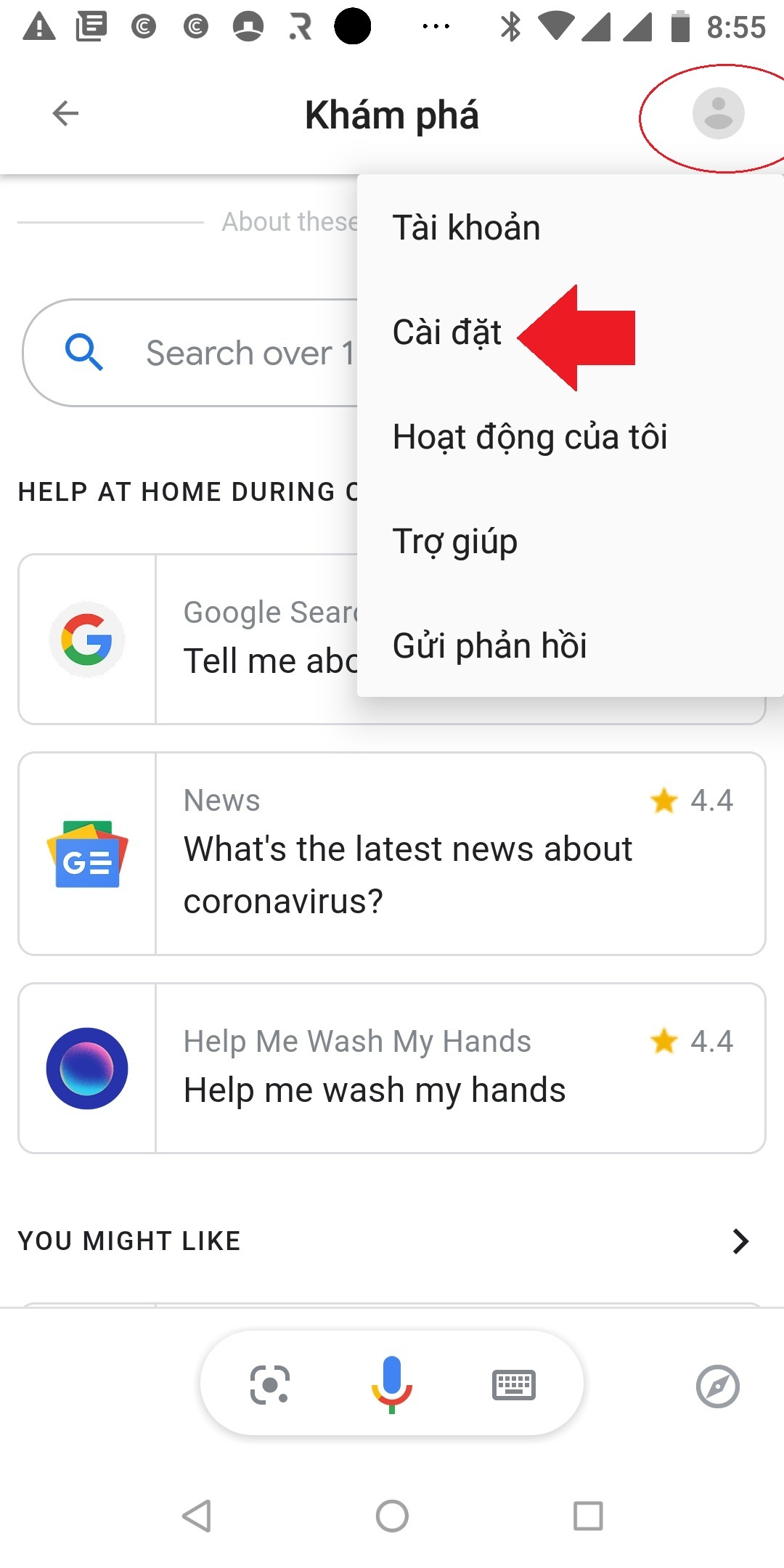
Cách nói chuyện với “chị Google” tiếng Việt
Trong mục cài đặt, người dùng có thể kiểm tra xem đã chọn ngôn ngữ tiếng Việt cho “chị Google” hay chưa trong mục “Ngôn ngữ”.
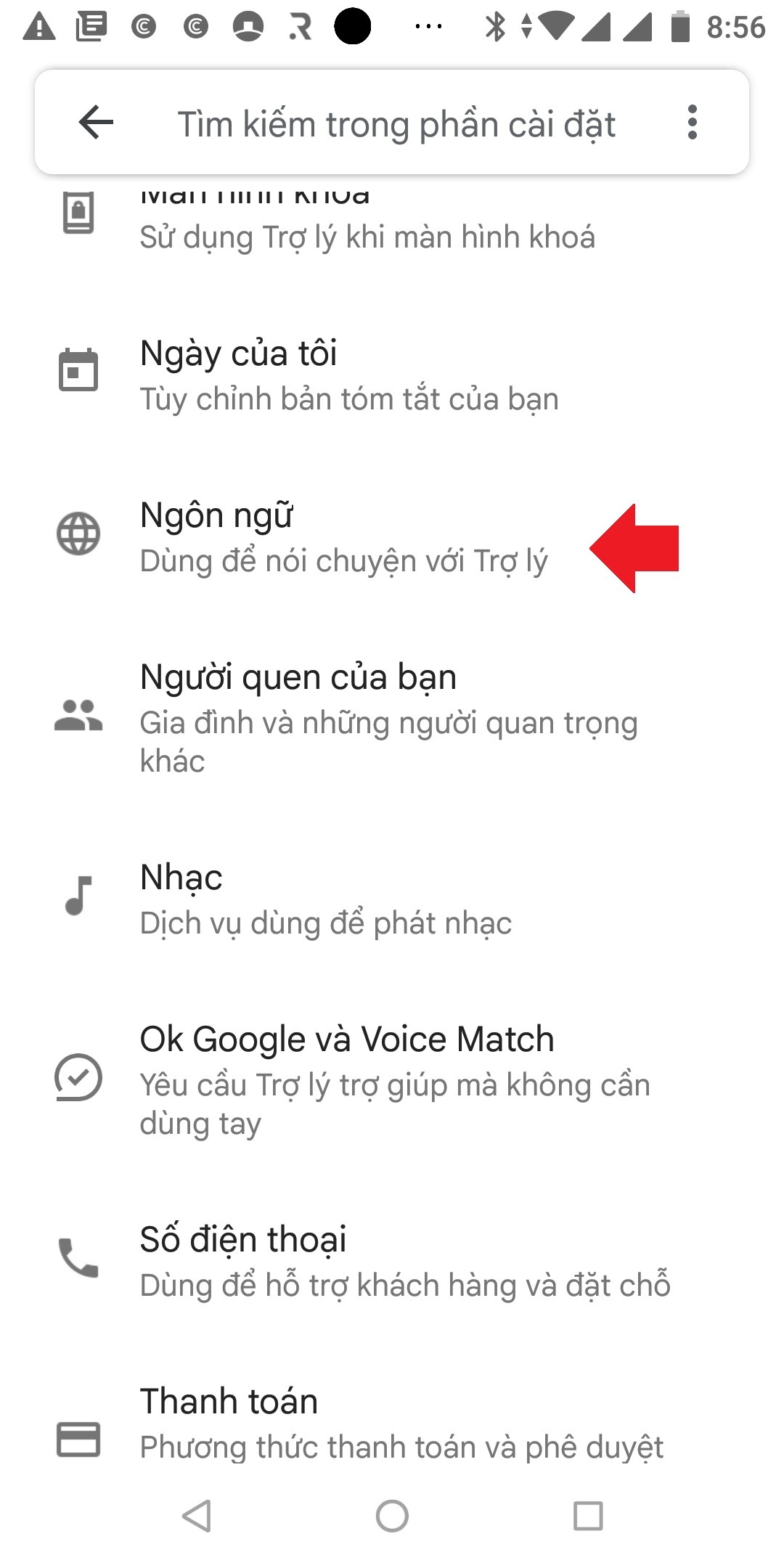
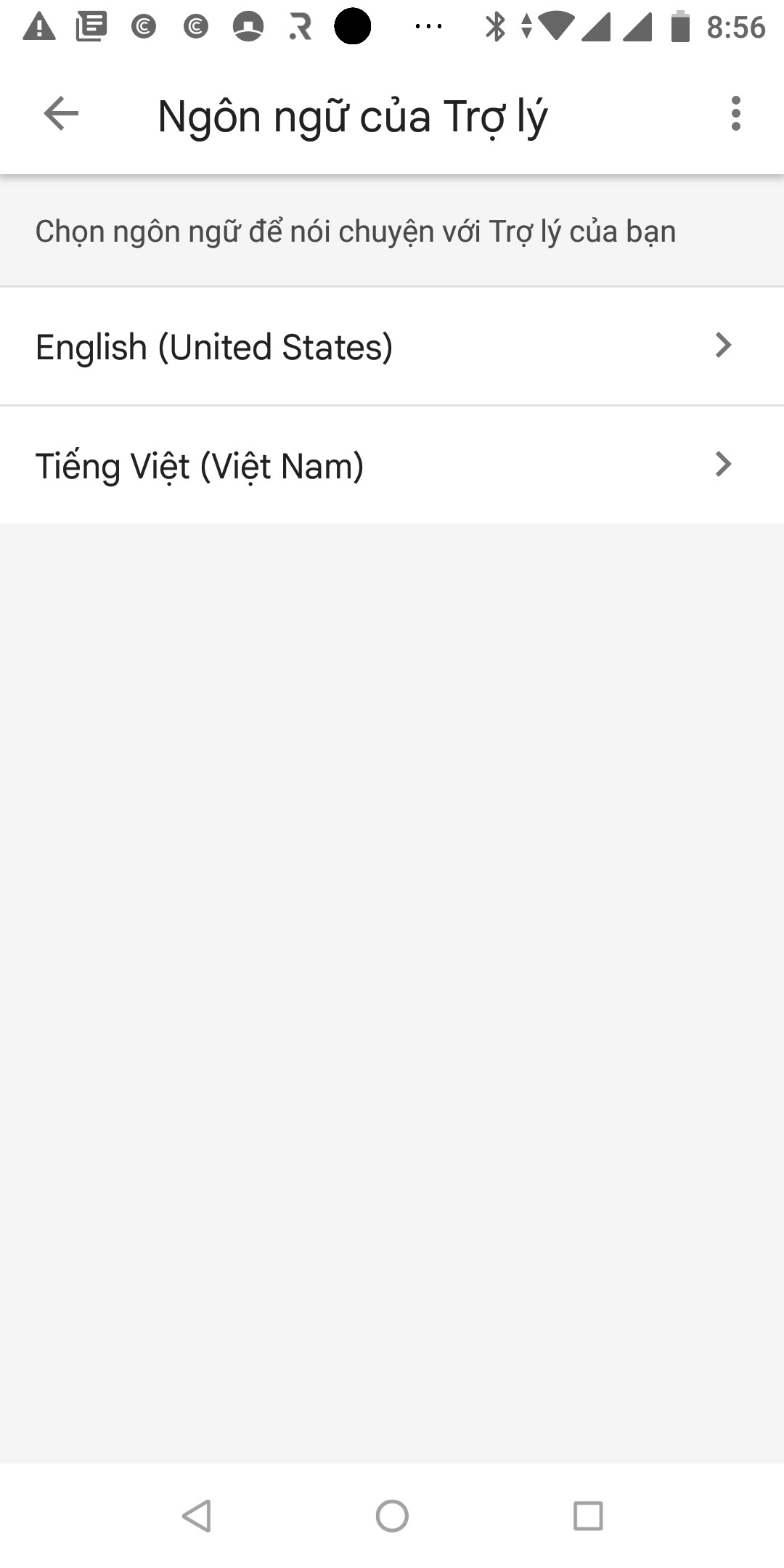
Cách giúp “chị Google” nhận diện giọng bạn
Vẫn trong mục cài đặt, nếu vào phần “Voice Match”, người dùng có thể thiết lập để “chị Google” nhận diện đúng giọng nói của mình. Trước hết hãy bật lựa chọn để thiết lập câu lệnh mở “Hey Google”, sau đó làm theo hệ thống chỉ dẫn để ghi mẫu giọng nói.
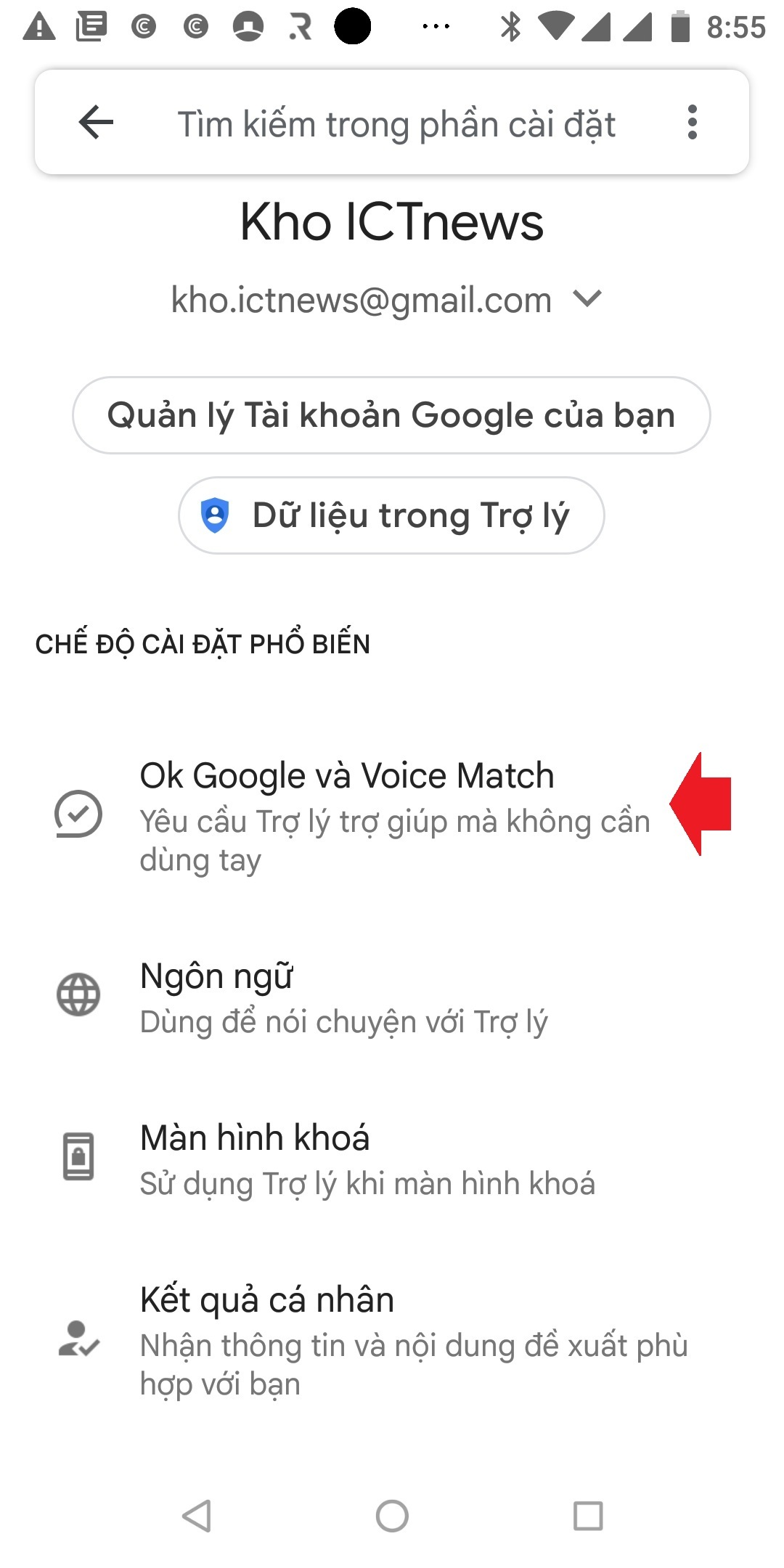
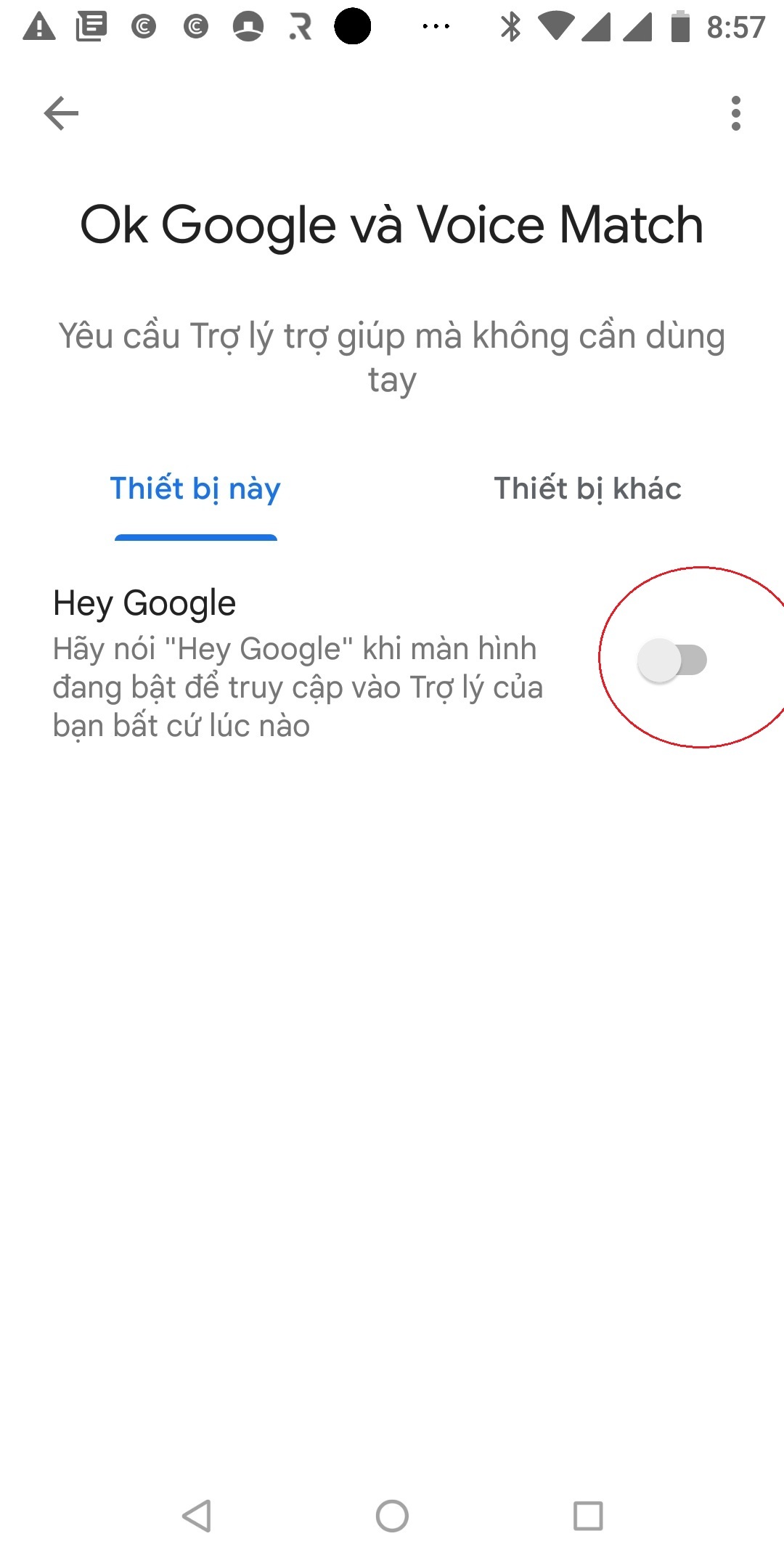
Nói chuyện gì với “chị Google”?
Với trợ lý ảo Google, người dùng có thể hỏi rất nhiều thông tin khác nhau, hay yêu cầu các thao tác như mở nhạc, trả lời điện thoại… Thêm vào đó nếu tán gẫu, “chị Google” cũng rất có duyên và lắm chiêu.
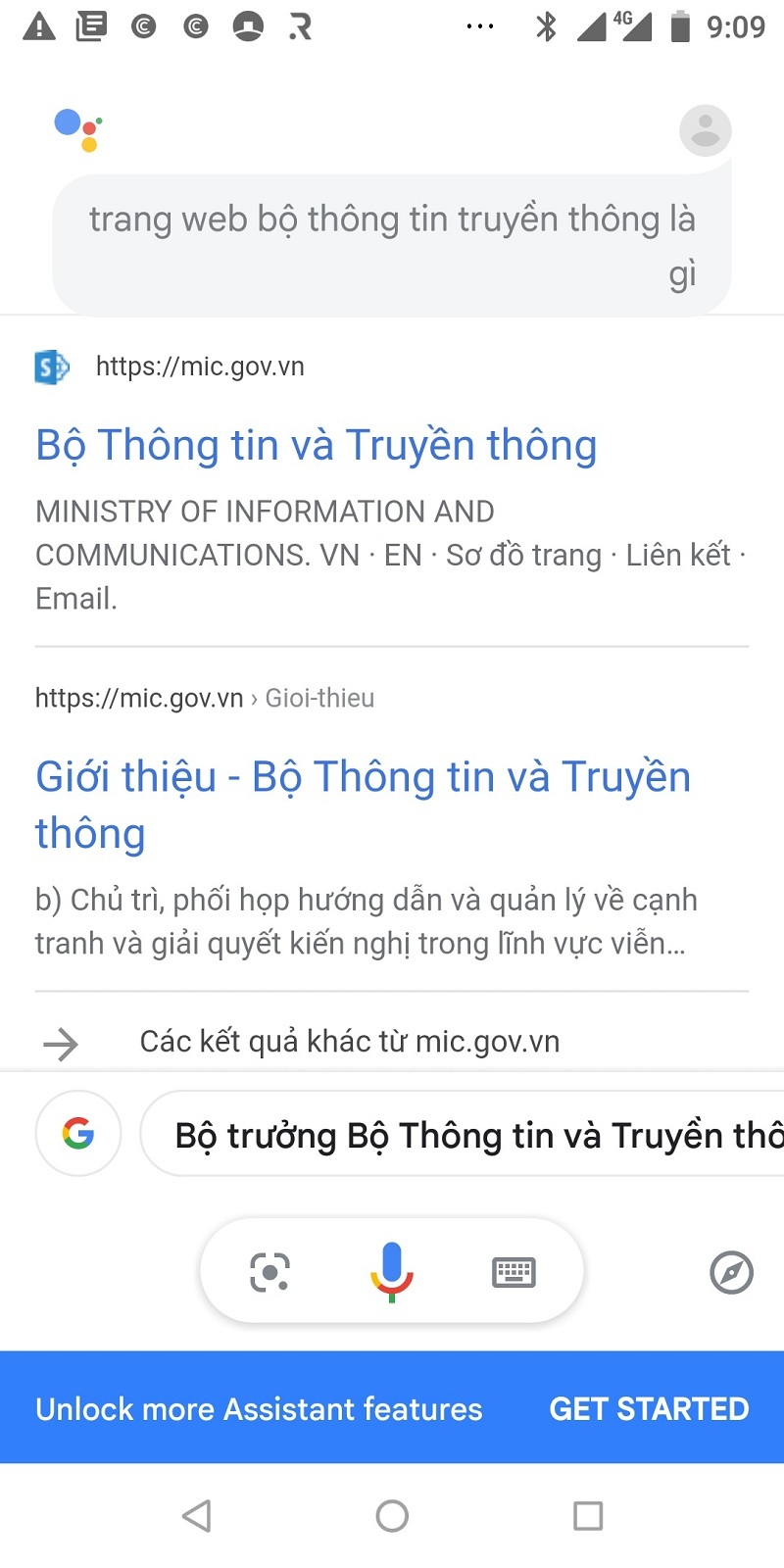
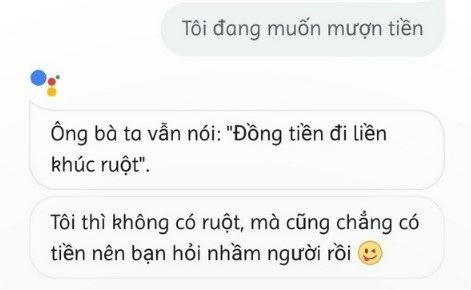
Anh Hào
Hướng dẫn lấy giọng “chị Google” trên điện thoại, máy tính
Nếu sử dụng Google Translate, người dùng sẽ được nghe chính xác giọng “chị Google” với bất kỳ câu nào mình viết vào, mặc dù vậy không dễ để tải về máy tệp âm thanh.



